WPS PPT給幻燈片背景音樂設置淡入淡出效果的方法
時間:2024-03-25 13:39:00作者:極光下載站人氣:126
Wps軟件是很多小伙伴在對文檔進行編輯時都會選擇使用的軟件之一。有的小伙伴在使用wps軟件對演示文稿進行編輯的過程中想要給幻燈片中的背景音樂設置淡入淡出效果,但又不知道該怎么進行設置。其實我們只需要在幻燈片中點擊音頻圖標,然后在音頻工具的子工具欄中找到“淡入”、“淡出”設置,直接在淡入、淡出的框內輸入自己需要的效果出現時間即可。有的小伙伴可能不清楚具體的操作方法,接下來小編就來和大家分享一下WPS PPT給幻燈片背景音樂設置淡入淡出效果的方法。
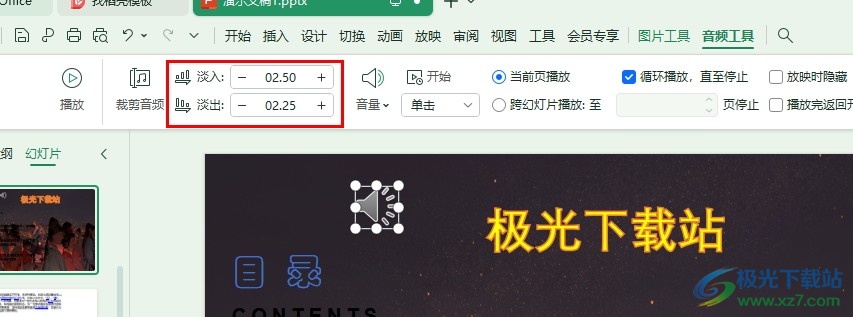
方法步驟
1、第一步,我們先點擊打開WPS軟件,然后在WPS軟件中找到需要編輯的演示文稿,點擊打開該演示文稿
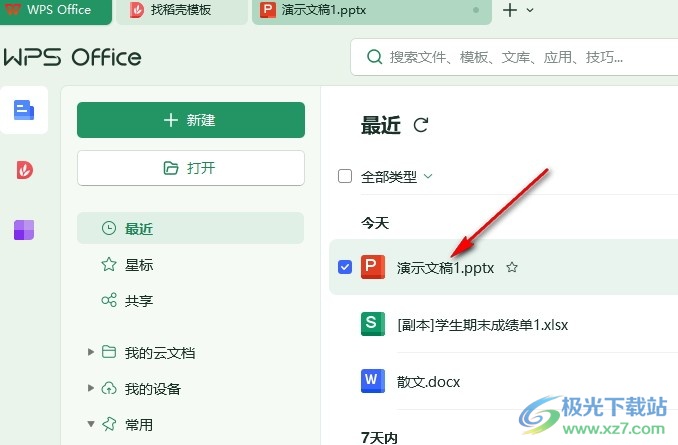
2、第二步,打開演示文稿,進入幻燈片編輯頁面,然后點擊插入的音頻,接著打開“音頻工具”
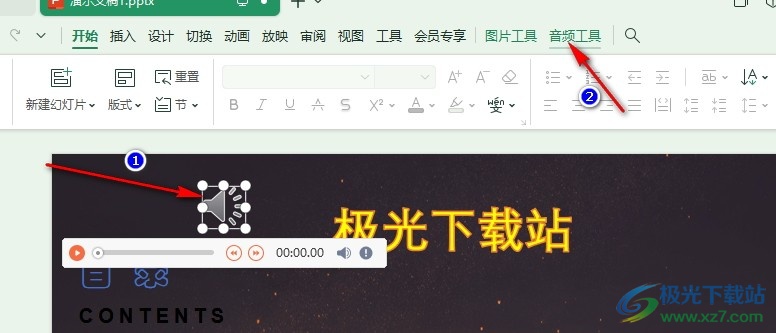
3、第三步,打開“音頻工具”之后,我們在其子工具欄中找到“淡入”、“淡出”設置,先在淡入的框內直接輸入淡入效果時間,或是點擊“+”“-”圖標進行數值調整
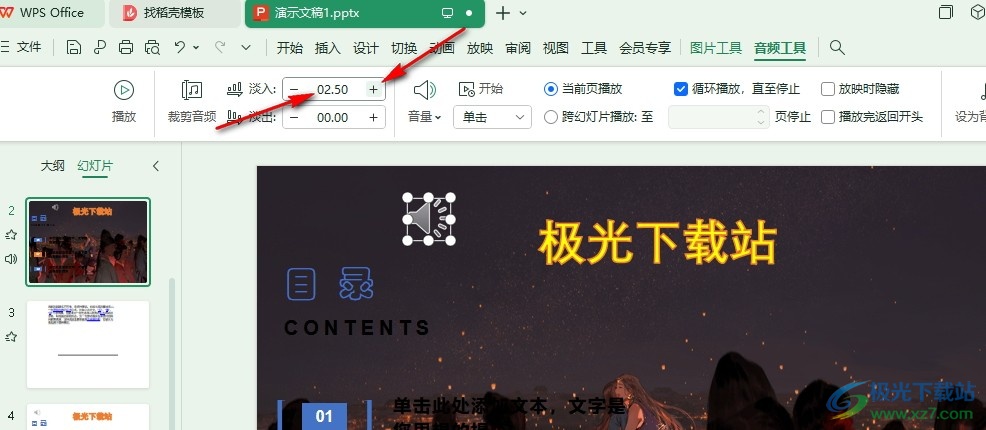
4、第四步,接著同樣的操作,我們在“淡出”效果的框中輸入開始淡出效果的時間,或是使用“+”、“-”按鈕來進行時間調整
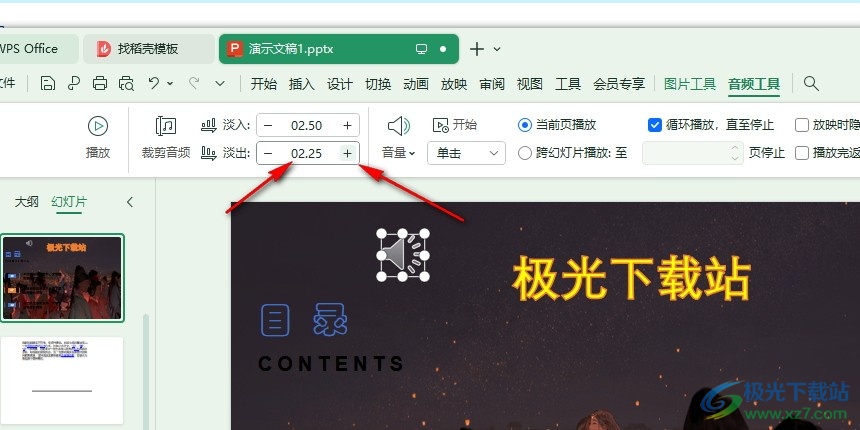
5、第五步,完成音頻的淡入淡出效果設置之后,我們在音頻工具的子工具欄中點擊“開始”選項,進行音頻效果試聽即可
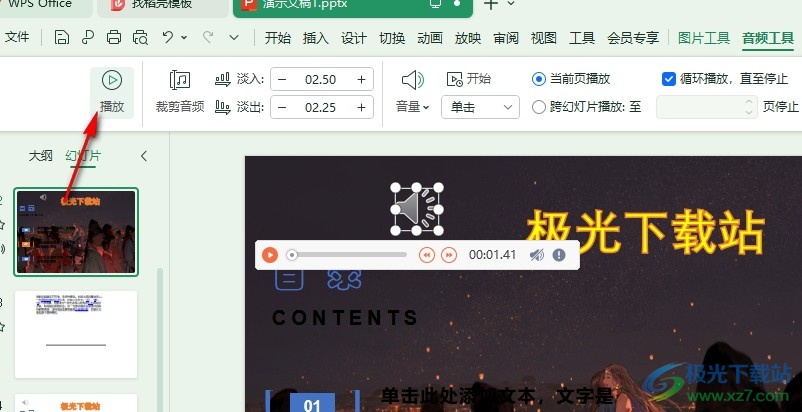
以上就是小編整理總結出的關于WPS PPT給幻燈片背景音樂設置淡入淡出效果的方法,我們在WPS的演示文稿編輯頁面中點擊插入的音頻,然后在音頻工具的子工具欄中找到淡入淡出設置,然后在這兩個設置的框中輸入自己想要的淡入淡出效果時間即可,感興趣的小伙伴快去試試吧。

大小:240.07 MB版本:v12.1.0.18608環境:WinAll, WinXP, Win7, Win10
- 進入下載
相關推薦
相關下載
熱門閱覽
- 1百度網盤分享密碼暴力破解方法,怎么破解百度網盤加密鏈接
- 2keyshot6破解安裝步驟-keyshot6破解安裝教程
- 3apktool手機版使用教程-apktool使用方法
- 4mac版steam怎么設置中文 steam mac版設置中文教程
- 5抖音推薦怎么設置頁面?抖音推薦界面重新設置教程
- 6電腦怎么開啟VT 如何開啟VT的詳細教程!
- 7掌上英雄聯盟怎么注銷賬號?掌上英雄聯盟怎么退出登錄
- 8rar文件怎么打開?如何打開rar格式文件
- 9掌上wegame怎么查別人戰績?掌上wegame怎么看別人英雄聯盟戰績
- 10qq郵箱格式怎么寫?qq郵箱格式是什么樣的以及注冊英文郵箱的方法
- 11怎么安裝會聲會影x7?會聲會影x7安裝教程
- 12Word文檔中輕松實現兩行對齊?word文檔兩行文字怎么對齊?
網友評論